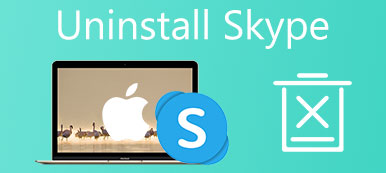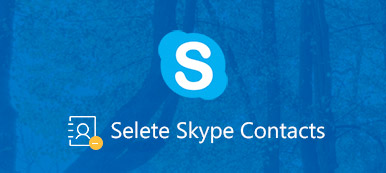Het aanmaken van een Skype-account is een eenvoudige manier om met uw vrienden en familie te praten. Als het aankomt op verwijderen van Skype-account, het ding wordt moeilijk. We hebben zelfs meer kanalen om contact te houden met je vrienden dan ooit tevoren, waaronder sociale media, instant message-apps en meer. Dus verwachten steeds meer Skype-gebruikers hun abonnement en account te verwijderen.
Jaren terug met het verwijderen van een Skype-account was een vervelende klus. U moet contact opnemen met de klantenondersteuning en hen vragen uw account te annuleren. Gelukkig kun je het nu zelf doen. Plus, we zullen de onderstaande procedure delen.
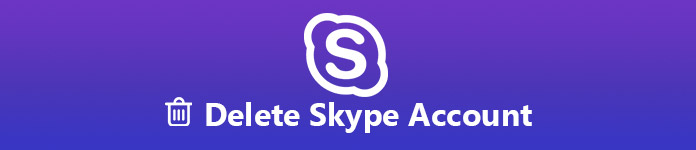
- Deel 1. Hoe u permanent een Skype-account kunt verwijderen
- Deel 2. Wat u moet doen voordat u een Skype-account verwijdert
Deel 1. Hoe u permanent een Skype-account kunt verwijderen
Voordat u het Skype-account verwijdert, zijn er enkele feiten die u moet weten:
- Tegenwoordig worden alle Microsoft-accounts als één gecombineerd. Dit betekent dat u uw Microsoft-account moet beëindigen wanneer u uw Skype-account verwijdert.
- U moet Skype-abonnement uitschakelen; anders wordt het account vernieuwd via het automatische betalingssysteem.
- Hoewel u de Skype-service op uw smartphone gebruikt, kan het account niet worden verwijderd met de mobiele app.
Hoe u uw Skype-informatie opruimt
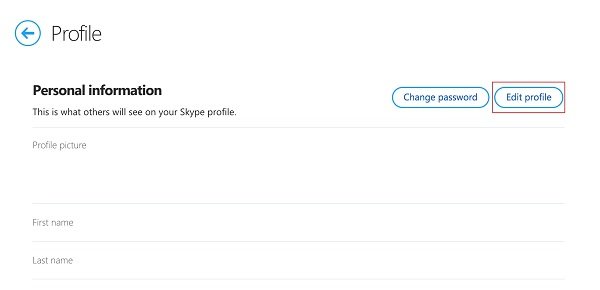
Stap 1. Toegang Skype in uw browser en meld u aan bij het account dat u wilt verwijderen, vouw het Skype-menu uit en selecteer Mijn Account in het contextmenu.
Stap 2. Selecteer de Profiel bewerken optie op de linkerzijbalk en druk vervolgens op Profiel bewerken knop in de Persoonlijke informatie pagina.
Stap 3. De bewerking en verwijder al uw persoonlijke gegevens, inclusief Voornaam, Achternaam, Geslacht en meer.
Ook al heb je het profiel van Skype-account verwijderd, je contact zal verschijnen. Je moet ze dus verbergen na het wissen of verwijder Skype-contactpersonen direct.
Hoe Skype Abonnement op te zeggen
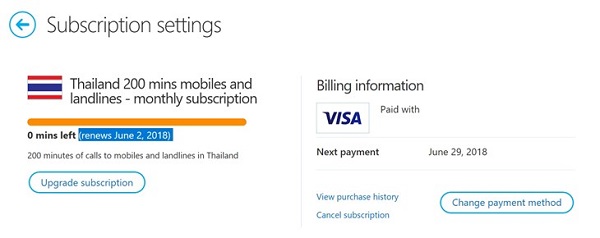
Stap 1. Open https://skype.com/ in elke browser en log in op uw Skype-account om te verwijderen.
Stap 2. Scrol omlaag naar de onderkant van de accountinstellingenpagina en klik op accountinstellingen voor Instellingen en voorkeuren gebied.
Stap 3. pers ontkoppelen naast uw Microsoft-account als u uw account aan elkaar hebt gekoppeld. Als een pop-bericht meldingen over ontkoppeling bevat, bevestig dit en sluit het bericht.
Stap 4. Klik op het abonnement aan de linkerkant en klik vervolgens op Annuleer abonnement. Selecteer als hierom wordt gevraagd Bedankt maar nee bedankt, ik wil nog steeds annuleren verdergaan.
Stap 5. Als u een Skype-nummer hebt gekocht, klikt u op Skype nummer onder de Beheer functies sectie. Raken Instellingen en Skype-nummer annuleren.
Tip: Vóór de vervaldatum blijft uw Skype-nummer actief. Bovendien reserveert Microsoft uw nummer voor 90-dagen nadat het is verlopen.
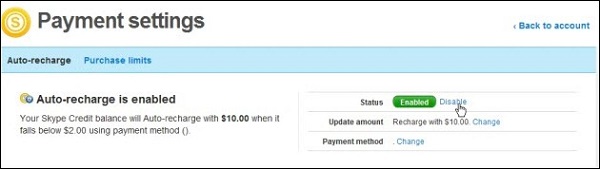
Stap 6. Ga terug naar de accountinstellingenpagina en selecteer Automatisch opladen onder de Facturering en betaling sectie en klik op onbruikbaar maken om het te sluiten.
Permanente verwijdering van Skype-account permanent
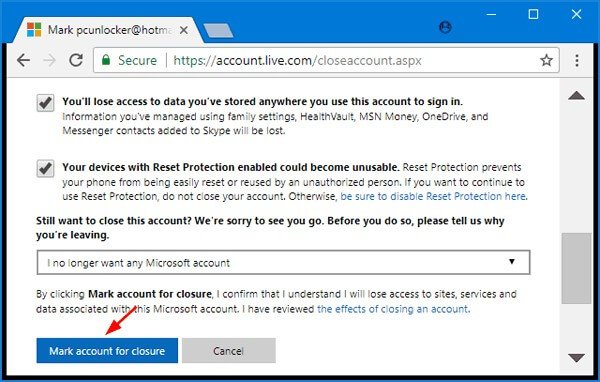
Stap 1. Open uw webbrowser, kopieer en plak http://go.microsoft.com/fwlink/?LinkId=523898 in de adresbalk en druk op Enter sleutel.
Stap 2. Voer het Skype-account in om te verwijderen en klik op Inloggen knop.
Stap 3. Besluit vervolgens om te verifiëren dat u de eigenaar van het account bent via E-mail or Teksten voer de nodige informatie in.
Stap 4. Voer de verificatiecode in, klik op Controleren knop en vervolgens op Nee, dank u te gaan.
Stap 5. Lees vervolgens de vereisten op de pagina aandachtig door en klik op Volgende knop.
Stap 6. Vink het selectievakje naast elke optie aan en selecteer een reden voor het verwijderen van een Skype-account.
Stap 7. Klik ten slotte op Markeer rekening voor sluiting knop. 60 dagen later wordt uw Skype-account volledig verwijderd.
Deel 2. Wat u moet doen voordat u een Skype-account verwijdert
Het verwijderen van Skype-accounts moet starten vanaf de back-up om gegevensverlies te voorkomen.
Maak een back-up van Skype op Android voordat u een Skype-account verwijdert
Apeaksoft Android-gegevensback-up en -herstel is een professionele manier om gegevens te back-uppen op Android.
Apeaksoft Android-gegevensback-up en -herstel
- Maak een back-up van contacten en meer voordat u het Skype-account verwijdert.
- Ondersteunt alle gegevenstypen op Android inclusief Skype-contacten.
- Wachtwoordbeveiliging toevoegen op Skype-back-up.
- Besluit om een volledige Android-telefoon of bepaalde gegevenstypen te back-uppen.
Hoe een back-up van Skype op Android te maken
Stap 1. Installeer de beste back-uptool voor Skype voor Android
Open Android Data Backup & Restore nadat u het op uw computer hebt geïnstalleerd. Verbind uw telefoon met de computer via een USB-kabel en start vervolgens de applicatie. Schakel het USB Debugging modus en het zal worden herkend door de toepassing.

Stap 2. Selecteer het gegevenstype om een back-up te maken
Klik Back-up van apparaatgegevens om het datatypavenster te openen. Selecteer de gegevenscategorieën waarvan u een back-up wilt maken. Als u uw gegevens privé wilt houden, vink dan aan Gecodeerde back-up en voer je wachtwoord in.
Tip: Klik op om een volledige Android-telefoon te back-uppen Back-up met één klik knop op de startpagina.

Stap 3. Maak een back-up van Android voordat u het Skype-account verwijdert
Wanneer het instellen gereed is, klikt u op de Voordelen van OptiCommerce knop om het proces te activeren. Zorg dat je Android-telefoon verbinding maakt met je computer totdat je de Gefeliciteerd venster. Vervolgens kunt u het Skype-account verwijderen met de bovenstaande stappen.

Back-up van Skype op iPhone voordat Skype-account wordt verwijderd
Als het gaat om iPhone en iPad, Apeaksoft iOS-gegevensback-up en -herstel is de beste manier om een back-up van uw gegevens maken Voordat u uw Skype-account verwijdert. Het biedt de mogelijkheid om alle gegevenstypen op uw iPhone of iPad te back-uppen naar uw computer. Alle bestanden worden opgeslagen in de oorspronkelijke staat. Bovendien kunt u iOS-back-upbestanden beschermen met geavanceerde encryptietechnologie. Het is nu beschikbaar voor alle iPhone- en iPad-apparaten met iOS 26/18/17/16/15 en ouder. Nadat u uw Skype-account hebt verwijderd, kunt u uw contacten en andere gegevens eenvoudig herstellen vanuit het back-upbestand.

Conclusie
In deze tutorial is besproken hoe u een Skype-account kunt verwijderen zonder gegevens te verliezen. Zoals u kunt zien, is dit geen eenvoudige taak en moet u zich voorbereiden voordat u het verwijdert. Allereerst is back-up altijd het startpunt van het verwijderen van Skype-account, dus u moet een back-up maken van Skype-contacten en andere gegevens op uw Android- of iOS-apparaat met Apeaksoft Android Data Backup & Restore of Apeaksoft iOS Data Backup & Restore. Volg dan onze gids om uw profiel, creditcard en Skype-account snel te verwijderen. We wensen dat onze inleidingen nuttig voor u zijn.